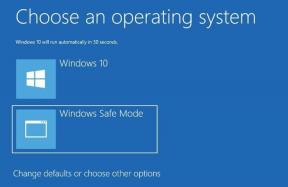Az elakadt Windows Update megoldása a Windows 10 rendszerben
Vegyes Cikkek / / February 12, 2022
A Windows 10 megjelenésével a Microsoft átáll a „Windows as a Service” (Waas) modellre, lemondva a régi szám/verzió alapú rendszerről. A WaaS-nek megvannak a maga előnyei és hátrányai, de ebbe nem megyünk bele. A WaaS egyik fő dolga, hogy a Microsoft folyamatos frissítéseket ad ki, amelyek új funkciókat és hibajavításokat hoznak. Egyes frissítések nagyok, mások kicsik lesznek.

Ez a változás is nagy feltűnést keltett, mivel a Microsoft a fő okként rákényszerítette ezeket a frissítéseket a Home Edition felhasználóira. De a frissítések fontosak, mint pl a közelmúltban kiadott 1511-es frissítés, amelyet Threshold 2-nek neveztek el, 2015 novemberében. Ez az első jelentős frissítés a 10-es kiadás óta, és rengeteg új funkciót hoz. De mi van akkor, ha a számítógépe nem frissül rá. Ma meglátjuk, hogyan lehet megoldani az elakadt Windows frissítéseket.
Alapvető ellenőrzések
Gyakran figyelmen kívül hagyjuk az alapvető dolgokat, és bonyolultabb megoldásokat keresünk. Ennek elkerülése érdekében ellenőrizze, hogy nem engedélyezte-e a
Elhalasztja a frissítéseket vagy állítsa be internetkapcsolatát mért értékre.
Nekünk van
korábban megmutatta
hogyan lehet nem kapni a Windows frissítéseket. Tehát természetesen, ha elvégezte a módosítások bármelyikét, követve (vagy bármely más) útmutatónkat, hogy ne kapja meg a Windows-frissítést, akkor vissza kell állítania ezeket a módosításokat.
A 30 napos időszak
Ha nemrégiben (Windows 10 legyen az Ön csésze teája.
Nem eredeti Windows
A Windows frissítéseket kap a Microsoft szervereiről, így a nem eredeti/nem aktivált példány nem kap frissítéseket (a kritikus biztonsági frissítések kivételével), mivel a Microsoft minden egyes Windows-telepítés állapotát lekérésekor ellenőrzi frissítéseket.
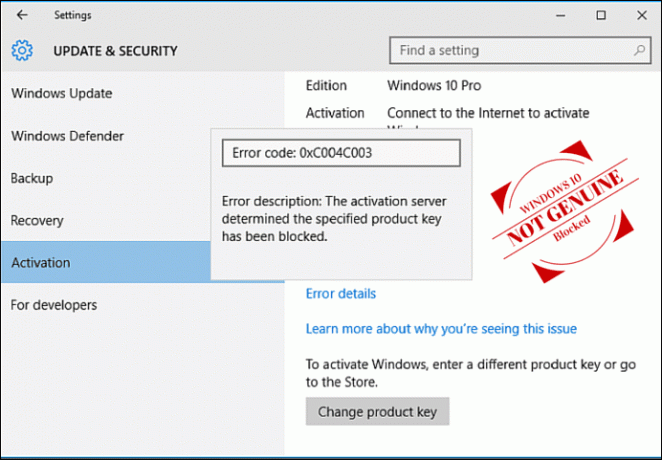
Azoknak a felhasználóknak, akik frissítettek a Win 7/8/8.1 és most a Windows 10 nem eredetit mutat, ez egy tyúk és tojás helyzet. Használhatja az előző kulcsot a Windows 10 ismételt aktiválásához, de szüksége lesz az 1511-es frissítésre, amelyet nem kap meg. Ennek megszakításához manuálisan kell frissítenie a végén látható MCT módszerrel.
A frissítés-fogadás
Előfordulhat, hogy a Windows Update elakad egy adott frissítés, például új hardver-illesztőprogram, gyorsjavítás vagy frissítés letöltése közben egy biztonsági javítás. A főbb frissítésekhez, például az 1511-hez, a folytatás előtt a Windowsnak le kell töltenie az összes elérhető frissítést. Ha a frissítés egy illesztőprogram, akkor a gyártó webhelyén manuálisan telepítheti azt. Egyéb frissítésekhez használja a Windows Update hibaelhárító.
Néhány felhasználó sikerről számolt be a következő módszerrel:
Nyisd ki Parancssor és írja be ezt a két parancsot:
net stop wuauservnet stop bitek
Ezzel leállítja a Windows Update szolgáltatást. Következő lépés a C:\Windows\SoftwareDistribution és törölje az ott található összes fájlt és mappát. Most ismét nyissa meg a Parancssort, és írja be a következőket:
net start wuauservnet kezdő bitek
Ezután indítsa újra a számítógépet, és ellenőrizze, hogy a frissítések megfelelően működnek-e
MCT a mentéshez
Ez egy kézi és biztos módszer az 1511-es frissítés beszerzéséhez és a legtöbb Windows Update-hez kapcsolódó probléma megoldásához, arra az esetre, ha minden más nem sikerülne. Az MCT a Windows 10-re való frissítéshez is használható, amint azt bemutattuk előtt. Kezdjük.
1. lépés: Töltse le a médiakészítő eszközt innen itt.
2. lépés: Nyissa meg és válassza ki Frissítse ezt a számítógépet most. Ez csak az 1511-hez szükséges frissítési fájlokat tölti le.

3. lépés: Elkezdi letölteni a szükséges fájlokat. Ha kész, válasszon Tartsa meg a régi fájlokat Programok és Nyomja meg Következő. A számítógép néhányszor újraindul. Ha ellenőrizni szeretné, hogy a legújabb verzióval rendelkezik-e, nyomja meg a gombot Windows billentyű + R, típus győztes és nyomja meg Belép.
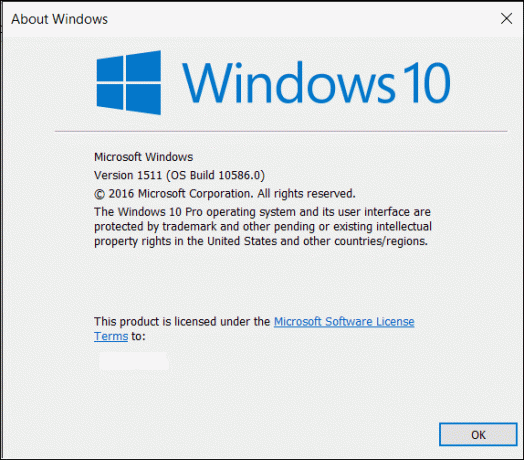
Az MCT útvonal végighaladása megoldja a legtöbb felhasználó problémáját, de ha még mindig elakad, akkor az utolsó lehetőség frissítse a számítógépét.
Maradjon a görbe előtt
Ha nem bánja egy-két hibát, és mindenki más előtt szeretné kipróbálni az új Windows funkciót, kipróbálhatja a Microsoft Insider Preview Builds-ét.
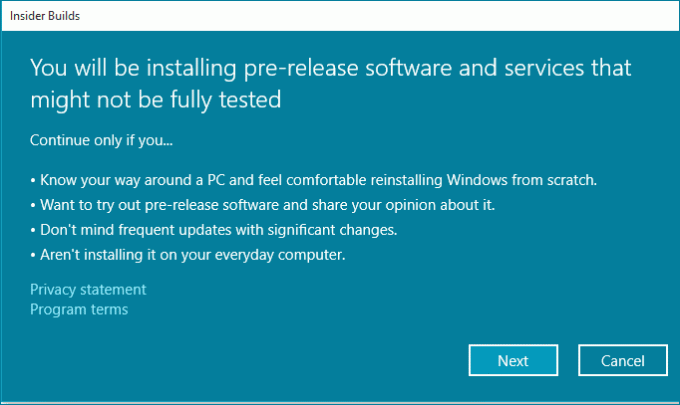
Ezek a legújabb buildek, amelyek tesztelési fázisban vannak, és az év folyamán mindenki számára elérhetővé válnak. Ha kipróbálni szeretné őket, keressen rá Windows Update a Start menüben > Haladó beállítások, alatt Szerezzen bennfentes építményeket, kattintson Fogj neki.

Figyelem: De légy óvatos, miután átváltasz az Insider Build-re, a visszaváltáshoz szükség lesz a Windows teljes újratelepítése.
A frissítések nem olyan rosszak
A frissítések a legújabb funkciókat és hibák kijavítását biztosítják. Amikor egy vállalat nem érti, hogyan juttassa el ezeket a végfelhasználókhoz, akkor problémák merülnek fel. Nem jó ötlet mindenkire rákényszeríteni őket. Megoldódott a problémád? Ossza meg velünk gondolatait és megjegyzéseit.
Utolsó frissítés: 2022. február 02
A fenti cikk olyan társult linkeket tartalmazhat, amelyek segítenek a Guiding Tech támogatásában. Ez azonban nem befolyásolja szerkesztői integritásunkat. A tartalom elfogulatlan és hiteles marad.